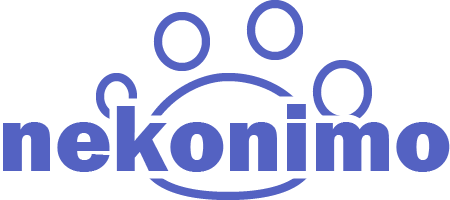Google Chromeのフォントをデフォルトの設定に戻す方法
更新日: 2021/01/28 投稿日: 2019/11/21
Google Chromeのフォントを変更したら…
Google Chromeの標準フォントを「カスタム」から「Yu Gothic」とかに変更したあとで、やっぱり元のデフォルトの設定に戻そうとしたら「カスタム」がない…
どうしたらカスタムに戻せるのか調べてみました。
Google Chromeのフォントを「カスタム」に戻す手順
1.Google Chromeを終了させる
ウィンドウを全て閉じてchromeを終了させます。
Googleカレンダー等をデスクトップで開いている場合はそれも終了させる必要があります。
僕は仮想デスクトップを使っていて、別のデスクトップにGoogleカレンダーを開いていたのをすっかり忘れて、
「なんでカスタムに戻らないんじゃー!」
っと無駄な時間を過ごしてしまいました(´・ω・`)
2.Google Chromeの「Preferences」ファイルの内容を書き換える
次に、Google Chromeの「Preferences」ファイルの内容を書き換えます。
場所は環境によって異なるかもしれませんが、通常は以下の場所にあると思います。
C:\Users(または「ユーザー」)\ユーザー名\AppData\Local\Google\Chrome\User Data\Default\Preferences
「AppData」フォルダが表示されない場合は、ファイルエクスプローラーのメニューにある「表示」タブをクリックして、「隠しファイル」の項目にチェックを入れます。

「Preferences」ファイルは拡張子がありませんが、テキストエディターで編集することができます。
※編集する前に念の為、バックアップを取っておくことを強くお薦めします。
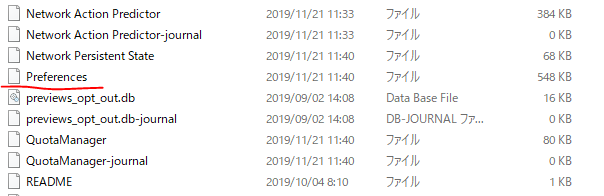
軽量なテキストエディターで開くのがいいと思います。
なければ、重たいですがワードパッドやWordでも開くことができます。
メモ帳でも開けますがめちゃめちゃ見づらかったです。
「Preferences」ファイルを開いてファイルの一番下まで移動すると、フォント設定についての項目があります。

今回はデフォルトのフォントを「Yu Gothic」に変更したので、上記の画像にあるように、
「”webkit”:{“webprefs”:{“fonts”:{“standard”:{“Zyyy”:”Yu Gothic”}}}}」の「”Yu Gothic”」を「””」に変更して、保存して「Preferences」ファイルを閉じます。

3.Google Chromeを起動させる
「Preferences」ファイルの変更が終わったら、Google Chromeを起動させるとフォントがデフォルト設定の「カスタム」に戻っているのが確認できると思います。
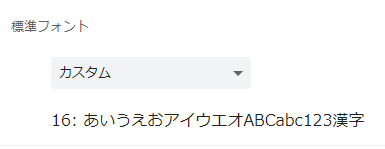
「標準フォント」以外のフォントを「カスタム」に戻す場合

例えば、「Serif フォント」を「Arial」にしたけど「カスタム」に戻したいという場合は、「”serif”:{“Zyyy”:”Arial”},」の部分を削除するだけです。
「Sans Serif フォント」は「sansserif」の部分ですね。
ただし、固定幅フォントは「fixed」の部分になるんですが、その部分を削除しても「カスタム」には戻らず、「Ms Gothic」になります。
デフォルトのフォントがおそらく「Ms Gothic」だと思うので、そう表示されても問題はないでしょうけど、どうしてもカスタムに戻したい場合は、
「”fixed”:{“Zyyy”:””},」を「standard」の前に追加します。

カテゴリー:PC・パソコン